안녕하세요, 오늘은 컴퓨터에 파이썬(Python)을 설치하는 방법을 배울게요. 방법은 간단합니다.
컴퓨터에 파이썬 인터프리터라는 소프트웨어를 설치해야 합니다.
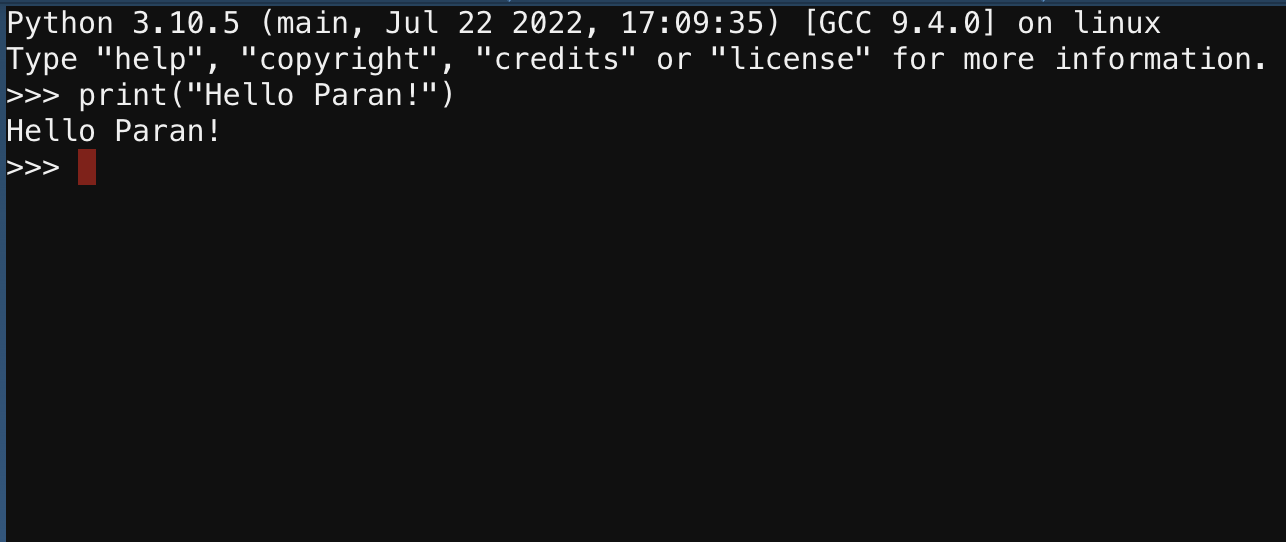
운영체제는 Windows, MacOS용 현재 최신 버전인 Python 3.10.11을 다운로드하고 설치하는 방법을 보여드리겠습니다.
여기서 주의할 점은 Python 2와 Python 3 사이에는 상당한 차이가 있습니다. 저는 앞으로 만들 프로젝트들도 Python 3 버전을 기반으로 하고 Python 2 환경에서 실행하려고 하면 오류 메시지가 나올 수 있으니 참고 바랍니다.
"이 포스팅은 쿠팡 파트너스 활동의 일환으로, 이에 따른 일정액의 수수료를 제공받습니다."
https://link.coupang.com/a/beMKKP
Do it! 점프 투 파이썬
COUPANG
www.coupang.com
단계별로 알려드리겠습니다:
1. 이 링크 중 하나로 들어가서 자신의 운영체제에 맞는(Windows, MacOS) 파이썬 버전을 다운로드 합니다:
윈도 Window: https://www.python.org/downloads/windows/ --> 자신의 운영체제가 32비트 또는 64비트 인지 확인하고 아래와 비슷한 둘 중 하나를 누르면 다운로드가 시작됩니다
- Download Windows installer (32 -bit)
- Download Windows installer (64-bit)
맥OS MacOS: https://www.python.org/downloads/macos/ -->
- Download macOS 64-bit universal2 installer 이런 링크를 클릭하면 다운로드가 시작됩니다
2. 다운로드한 파일을 더블클릭합니다. 설치창이 뜨면 계속 버튼을 누르고, 동의를 합니다. 마지막에 설치라는 버튼이 나오면 그 버튼은 누릅니다. 만약 암호를 물어보면 암호를 입력합니다. 다운로드가 진행됩니다. 윈도에서는 설치경로도 지정하고 Create Python Path라는 체크박스도 클릭합니다 - 나중에 command 창에서 파이썬을 바로 실행하기 위해서입니다.
IDLE 실행하기
IDLE라는 건 Interactive DeveLopment Environment - 파이썬의 통합 개발 및 학습 환경입니다. 파이썬 코드 작성 및 실행 할수 있는 환경이라고 할 수 있습니다
- Window 윈도우 운영체제에서는 [Win] 또는 시작, 검색 버튼을 누르고 IDLE를 검색하고 클릭해서 실행합니다.
- MacOS에서는 command + space 키를 누르고 IDLE를 검색하고 결과 화면에서 IDLE 3.10.11 버전을 클릭해서 실행합니다.
아래 화면처럼 나오면 나오면 파이썬이 제대로 설치된겁니다.
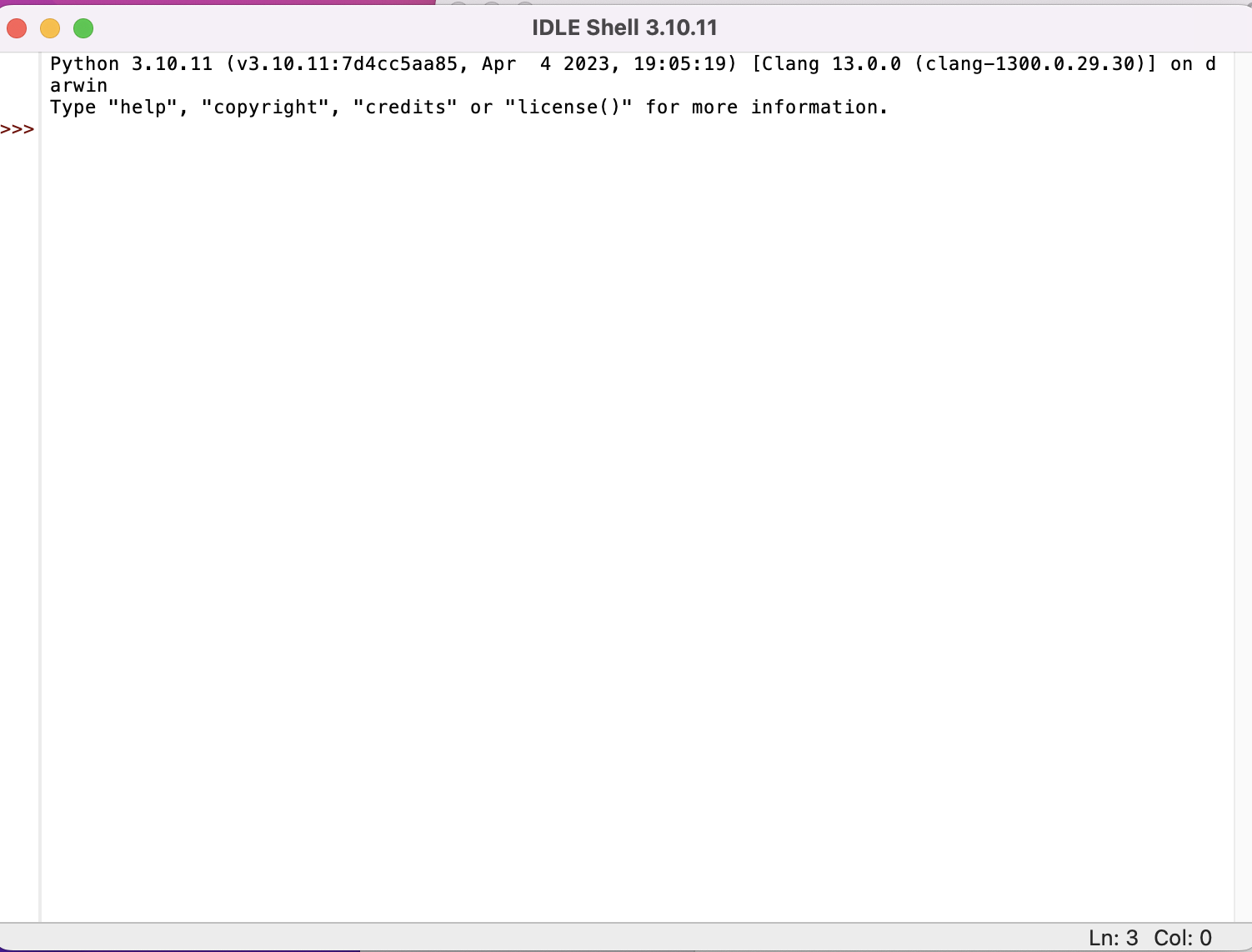
커맨드 창 Command line에서도 파이썬을 실행할 수 있습니다:
1. 윈도에서는 Win + R 키를 누르고 cmd 입력하고 Enter를 누릅니다
2. Command line에서 python 또는 python3라고 입력하고 Enter를 누릅니다
3. MacOS에서는 command + 스페이스바 키를 누르고 terminal라고 입력하고 Enter를 누릅니다
4. 나온 창에서 python 또는 python3라고 입력하고 Enter를 누릅니다
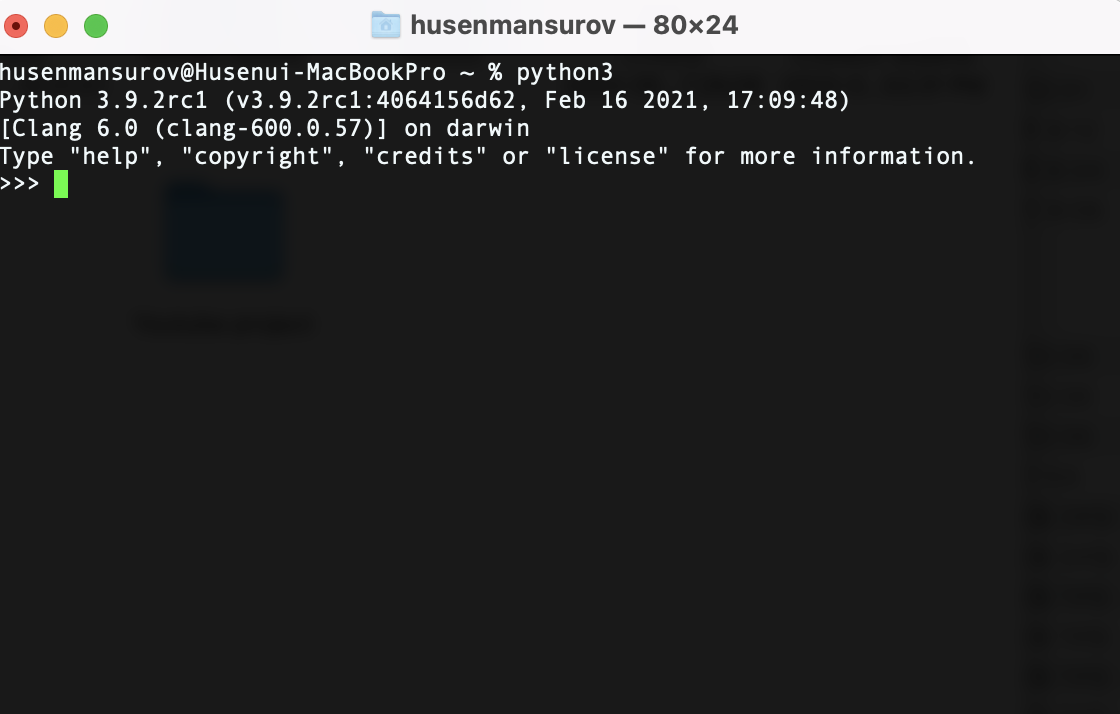
참고로 저는 파이썬 3.9.2 버전이 설치되어 있습니다.
다음에는 파이썬으로 다양한 프로젝트들을 해보겠습니다, 감사합니다.
'IT - 프로그래밍 > 파이썬' 카테고리의 다른 글
| API가 필요한 이유 (0) | 2023.09.26 |
|---|---|
| JSON 형식이란? (0) | 2023.09.25 |
| Web API란 무엇인가? (0) | 2023.09.23 |
| API 사용해보기 (0) | 2023.09.23 |
| 파이썬 자료형 다루기: 기초연산 및 입출력 방법 (0) | 2023.08.05 |



